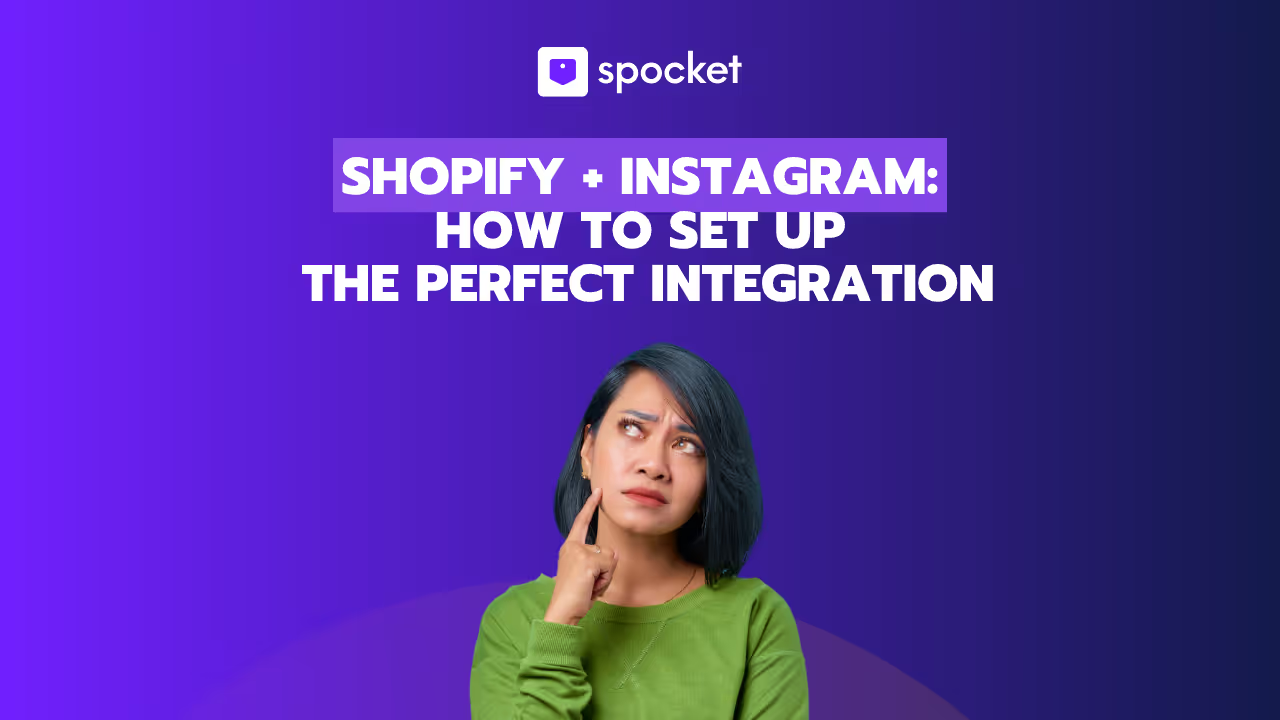El diseño de tu tienda Shopify es crucial para la participación de los clientes y las tasas de conversión. Los estudios muestran que el 75% de los consumidores juzgan la credibilidad de una marca basándose en la estética del sitio web, y el 38% abandonará un sitio si tiene un diseño poco atractivo. Con Shopify en más de 4,7 millones de tiendas en todo el mundo (en 2024), destacar con un tema bien personalizado es más importante que nunca.
Personalizar tu tema de Shopify te permite alinear el aspecto de tu tienda con la identidad de tu marca, mejorar la experiencia del usuario y optimizar para aumentar las ventas. Ya sea que estés ajustando los colores, las fuentes, los diseños o añadiendo secciones personalizadas, Shopify ofrece una configuración del tema fácil de usar y opciones de codificación avanzadas para un control total.
En esta guía, te mostraremos cómo personalizar tu tema de Shopify paso a paso, asegurándote de que tu tienda tenga un aspecto profesional, visualmente atractivo y se adapte a las necesidades de tu marca.
¿Dónde puedes encontrar nuevos temas de Shopify?
Encontrando lo correcto Tema de Shopify es crucial para crear una tienda visualmente atractiva y de alta conversión. Shopify ofrece una variedad de temas gratuitos y premium, pero también hay mercados de terceros que ofrecen aún más opciones con funciones de personalización avanzadas. A continuación se muestran los mejores lugares para encontrar nuevos temas de Shopify basados en la flexibilidad del diseño, la compatibilidad con la industria y la funcionalidad.
1. Tienda de temas de Shopify (temas oficiales de Shopify)
El Tienda de temas de Shopify es el mercado oficial de temas seleccionados y optimizados que se integran perfectamente con Shopify. Estos temas son altamente confiables, aptos para dispositivos móviles y están optimizados para el rendimiento, lo que los convierte en una excelente opción tanto para comerciantes principiantes como experimentados.
Características principales
Temas gratuitos y premium: Shopify ofrece más de 12 temas gratuitos y más de 100 temas de pago, con temas premium que oscilan entre 150 y 350 dólares.
Optimizado para el rendimiento: Los temas oficiales de Shopify son totalmente responsivos, SEO-amigable y diseñado para velocidades de carga rápidas.
Temas específicos de la industria: Los temas se clasifican por tipos de negocios (por ejemplo, moda, electrónica, salud y belleza, dropshipping).
Soporte oficial: Todos los temas reciben actualizaciones continuas y atención al cliente de Shopify o de los desarrolladores de temas.
Lo mejor para
- Principiantes que desean una experiencia de Shopify fácil de personalizar y totalmente integrada.
- Empresas que buscan temas confiables con actualizaciones continuas y soporte oficial.
Dónde encontrarlo: Tienda de temas de Shopify
2. ThemeForest (el mayor mercado de temas de terceros)
Bosque temático, parte de Envato Market, es una de las mayores plataformas de terceros para temas de Shopify. Ofrece una amplia colección de temas con opciones de personalización avanzadas, diseños únicos y precios más bajos en comparación con la tienda de temas de Shopify.
Características principales
Miles de temas de Shopify: Amplia variedad de temas con diseños y elementos de diseño únicos.
Precios más asequibles: Los temas premium cuestan entre 19 y 99 dólares, lo que los convierte en una alternativa económica.
Funciones avanzadas: Muchos temas incluyen funciones integradas que aumentan las ventas, como temporizadores de cuenta regresiva, paquetes de productos y filtros AJAX.
Compra única: Sin cargos periódicos, solo una compra única para tener acceso de por vida.
Lo mejor para
- Comerciantes que buscan temas rentables con funciones avanzadas de diseño y personalización.
- Empresas que necesitan más control sobre los diseños y funciones adicionales.
Dónde encontrarlo: Temas de Shopify de ThemeForest
3. Templatemonster (temas premium de Shopify)
TemplateMonster es otro mercado popular que ofrece temas de Shopify diseñados profesionalmente con diseños modernos y funciones centradas en la conversión.
Características principales
Temas de alta calidad: Optimizado para la velocidad, la capacidad de respuesta móvil y las conversiones de ventas.
Variedad de nichos: Temas diseñados para tiendas de moda, electrónica, dropshipping y multiusos.
Soporte de por vida: la mayoría de los temas vienen con actualizaciones de por vida y soporte para desarrolladores.
Sin tarifas recurrentes: compra una vez y usa el tema indefinidamente.
Lo mejor para
- Comerciantes que buscan diseños de primera calidad con velocidades de carga rápidas.
- Propietarios de tiendas que desean una tienda Shopify de aspecto profesional sin contratar a un desarrollador.
Dónde encontrarlo: Temas de Shopify de TemplateMonster
4. Out of the Sandbox (temas de Shopify de alta gama)
Fuera de la caja de arena se especializa en temas de Shopify premium y de alto rendimiento con énfasis en la flexibilidad del diseño y la funcionalidad avanzada.
Características principales
Altamente personalizable: Diseños de arrastrar y soltar con opciones de personalización profundas.
Diseñado para el crecimiento: Diseñado para escalar negocios con soporte para múltiples diseños.
Integraciones avanzadas: Compatible con las aplicaciones populares de Shopify para marketing y optimización.
Lo mejor para
- Marcas establecidas y empresas en crecimiento que necesitan un aspecto altamente profesional.
- Tiendas que requieren funciones personalizables sin contratar a un desarrollador.
5. Pixel Union (temas premium de Shopify)
Pixel Union es un conocido desarrollador que ofrece temas de Shopify optimizados para la conversión con una estética elegante y moderna.
Características principales
Temas específicos de la industria: Los temas de Shopify están diseñados para moda, belleza, electrónica y más.
Personalización avanzada: Funcionalidad de arrastrar y soltar y opciones de diseño flexibles.
Optimizado para las ventas: Funciones integradas de venta cruzada, promociones y diseños optimizados para dispositivos móviles.
Lo mejor para
- Empresas que necesitan temas de alta calidad y alto rendimiento.
- Tiendas de Shopify que buscan temas centrados en el comercio electrónico para aumentar las ventas.
Dónde encontrarlo: Unión de píxeles
6. Shoptimized (temas de Shopify de alta conversión)
Shoptimized ofrece temas diseñados para altas conversiones, lo que lo convierte en una excelente opción para las empresas que se centran en aumentar las ventas.
Características principales
Velocidad optimizada: Temas ultrarrápidos diseñados para mejorar el rendimiento del sitio y reducir las tasas de rebote.
Funciones que aumentan la conversión: Incluye temporizadores de escasez, cuentas regresivas, insignias de urgencia y más.
Totalmente responsivo: Se ve muy bien en dispositivos móviles, de escritorio y tabletas.
Lo mejor para
- Comerciantes que buscan temas de Shopify de alta conversión para maximizar las ventas.
- Propietarios de tiendas que priorizan la velocidad del sitio y la experiencia del cliente.
7. Debutify (temas freemium de Shopify para principiantes)
Debuficar es un tema freemium de Shopify para un alto rendimiento, fácil personalización y herramientas de marketing integradas.
Características principales
Versiones gratuitas y premium: La versión gratuita ofrece una personalización básica, mientras que la versión pro desbloquea funciones avanzadas.
Instalación con un clic: Configuración sencilla con diseños prediseñados y herramientas de conversión.
Complementos de marketing: Funciones integradas de venta adicional, venta cruzada y generación de leads.
Lo mejor para
- Principiantes que buscan un tema de Shopify gratuito y apto para principiantes.
- Tiendas que desean herramientas de marketing integradas para aumentar las ventas.
Personaliza tu tema de Shopify tú mismo
Personalización de su Shopify El tema es esencial para crear una tienda en línea única y alineada con la marca que mejore la experiencia del cliente y aumente las conversiones. Shopify facilita a los propietarios de tiendas, incluso sin conocimientos de programación, la modificación de sus temas mediante la configuración integrada. Si tienes algunos conocimientos de codificación, puedes llevar la personalización aún más allá modificando el código HTML, CSS y Liquid para realizar modificaciones avanzadas.
Esta guía te explicará cómo personalizar tu tema de Shopify paso a paso, cubriendo la configuración básica del tema, los ajustes de diseño avanzados y las opciones de codificación personalizadas para ayudarte a crear una tienda que destaque.
1. Elegir el tema de Shopify correcto
Antes de realizar la personalización, asegúrate de haber seleccionado un tema que se adapte a tu negocio. Shopify ofrece temas gratuitos y premium en la tienda de temas de Shopify, mientras que los mercados de terceros como ThemeForest, Out of the Sandbox y Debutify ofrecen más opciones.
Pasos para elegir un tema
- Ve al panel de control de Shopify > Tienda online > Temas.
- Navega por la tienda de temas de Shopify o sube un tema de terceros.
- Obtenga una vista previa del tema para comprobar su diseño y capacidad de respuesta.
- Haga clic Personaliza para empezar a modificar el tema seleccionado.
2. Uso del editor de temas integrado de Shopify (no se necesita codificación)
El editor de temas de Shopify permite la personalización de arrastrar y soltar, lo que facilita la modificación de la apariencia de tu tienda.
Cómo acceder al editor de temas
- Ve al panel de control de Shopify > Tienda online > Temas.
- Haz clic en Personalizar en tu tema activo.
Opciones clave de personalización en el editor de temas
- Cambiar colores y fuentes: Personaliza los colores del texto, el fondo y los botones para que coincidan con tu marca.
- Modificar encabezado y pie de página: Añade logotipos, menús, enlaces a redes sociales e íconos de pago.
- Personaliza el diseño de la página principal: Reorganiza las secciones y agrega pancartas, presentaciones de diapositivas, colecciones destacadas y testimonios.
- Ajustar las páginas de productos: Optimice las imágenes, las descripciones y la ubicación de los botones de los productos.
- Actualiza la página de pago: Agrega un logotipo y un fondo de pantalla de pago de tu marca para una experiencia perfecta.
Shopify's Modo de vista previa en vivo te permite ver los cambios en tiempo real antes de publicar tus personalizaciones.
3. Personalización de tu tema de Shopify con secciones y bloques
Los temas de Shopify 2.0 (como Dawn) permiten diseños flexibles con secciones y bloques, lo que facilita la modificación de las páginas de tu tienda.
Cómo personalizar secciones y bloques
- En el Editor de temas, navega hasta la sección que deseas editar (por ejemplo, Página de inicio).
- Haz clic en Agregar sección para incluir un elemento nuevo, como una presentación de diapositivas, un producto destacado o testimonios.
- Arrastra y suelta las secciones para reorganizar su posición.
- Haz clic en Guardar para aplicar los cambios.
4. Edición del código del tema de Shopify (personalización avanzada)
Si necesitas una personalización más profunda más allá del editor de temas de Shopify, puedes editar el código del tema usando HTML, CSS y Liquid (el lenguaje de plantillas de Shopify).
Cómo editar el código de un tema
- Ve al panel de control de Shopify > Tienda online > Temas.
- Haz clic en Acciones > Editar código.
- Modifique los archivos en:
- theme.liquid (Diseño principal)
- secciones/ (Página de inicio y otras secciones)
- assets/ (CSS, JS y archivos de imagen)
- snippets/ (componentes reutilizables)
Personalizaciones comunes mediante código
- Cambiar los estilos de los botones: modifique los colores, las fuentes y los efectos de desplazamiento de los botones en assets/theme.css.
- Fuentes personalizadas: sube fuentes y vincúlalas en theme.liquid.
- Agregue funciones adicionales: inserte insignias personalizadas, temporizadores de cuenta regresiva o pancartas animadas con Liquid y JavaScript.
5. Personalización del tema de Shopify con aplicaciones
Para una personalización avanzada sin necesidad de codificación, la App Store de Shopify ofrece complementos para mejorar el diseño de tu tema.
Aplicaciones recomendadas para la personalización de temas
PageFly — Creador de páginas de arrastrar y soltar para diseños personalizados.
Shogun — Personalización avanzada de la página de destino.
Páginas principales — Editor visual para crear secciones personalizadas.
Personaliza — Permite a los usuarios personalizar los productos con texto e imágenes.
6. Personalización del tema de Shopify para la optimización móvil
Más del 70% de los compradores en línea utilizan dispositivos móviles, por lo que garantizar la capacidad de respuesta móvil es crucial.
Consejos para la optimización móvil
Usa un tema optimizado para dispositivos móviles (los temas de Shopify 2.0 son adaptables de forma predeterminada).
Prueba tu tienda en diferentes dispositivos antes de publicar los cambios.
Mantén el texto conciso y legible en pantallas pequeñas.
Optimice el tamaño de las imágenes para una carga móvil más rápida.
7. Probando y publicando tu tema personalizado de Shopify
Antes de lanzar tu tema personalizado, pruébalo todo para garantizar una experiencia de compra perfecta.
Lista de verificación de las pruebas finales
- Obtenga una vista previa de los cambios de tema en el modo en vivo antes de publicarlos.
- Compruebe la capacidad de respuesta móvil y las velocidades de carga rápidas.
- Compruebe que los botones, los enlaces y los menús funcionan correctamente.
- Pruebe la funcionalidad de pago para garantizar un proceso de compra sin problemas.
- Recopila los comentarios de los miembros del equipo o de los usuarios de prueba antes de publicar tu tema.
Una vez que estés satisfecho, ¡haz clic en Publicar para publicar tu tema personalizado de Shopify!
Cómo subir tu tema de Shopify
Subir un tema de Shopify te permite crear un escaparate personalizado que se alinee con tu marca. Ya sea que subas un tema de terceros o uno desarrollado a medida, Shopify proporciona un proceso sencillo para instalar y aplicar tu tema.
Esta guía te guiará a través de los pasos para subir, previsualizar y publicar tu tema de Shopify de manera eficiente.
1. Descarga o prepara tu archivo de tema
Antes de subirlo, asegúrate de tener listo el archivo.zip del tema. Si compraste o descargaste un tema de un mercado externo como ThemeForest, Templatemonster o Out of the Sandbox, debe venir en un formato ZIP comprimido.
Si utilizas un tema desarrollado a medida, asegúrate de que todos los archivos estén correctamente empaquetados en una carpeta.zip antes de continuar.
2. Accede a la biblioteca de temas de Shopify
Para subir tu tema, inicia sesión en tu panel de administración de Shopify y navega hasta la sección de temas.
Pasos para acceder a la biblioteca de temas
- Inicia sesión en el panel de control de Shopify.
- Haz clic en Tienda online > Temas en el menú de la izquierda.
- Desplázate hacia abajo hasta la sección Biblioteca de temas.
3. Sube el archivo del tema
Una vez en la biblioteca de temas, puedes subir tu archivo de tema.zip.
Pasos para subir un tema de Shopify
- Haz clic en Agregar tema en la sección Biblioteca de temas.
- Selecciona Cargar archivo zip.
- Haz clic en Elegir archivo y busca el archivo.zip en tu ordenador.
- Haz clic en Subir y espera a que Shopify procese el archivo.
Una vez subido, el tema aparecerá en tu biblioteca de temas, pero aún no se publicará.
4. Obtenga una vista previa del tema subido
Antes de crear el tema en línea, es importante previsualizarlo para comprobar su diseño, capacidad de respuesta y funcionalidad.
Cómo previsualizar un tema de Shopify
- En la biblioteca de temas, localiza el tema subido.
- Haga clic en Acciones > Vista previa.
- Navega por diferentes páginas (página de inicio, páginas de productos, pago) para asegurarte de que todo se ve correcto.
Si es necesario hacer ajustes, vaya a Personalizar para modificar la configuración antes de publicar.
5. Publica el tema
Una vez que estés satisfecho con la vista previa, aplica el tema a tu tienda en vivo.
Pasos para publicar un tema de Shopify:
- En Tienda online > Temas, busca el tema subido en Biblioteca de temas.
- Haga clic en Acciones > Publicar.
- Confirma la acción y reemplaza tu tema actual por el nuevo.
Tu tienda Shopify ahora se actualizará con el tema recién subido.
6. Pruebe y optimice después de cargar
Tras la publicación, realice las pruebas finales para garantizar una experiencia de usuario fluida.
Lista de verificación final
- Comprueba si la página de inicio, las páginas de productos y los menús de navegación se muestran correctamente.
- Garantice la capacidad de respuesta móvil realizando pruebas en diferentes dispositivos.
- Pruebe la funcionalidad de pago para confirmar que las transacciones se realizan sin problemas.
- Optimiza la configuración del tema, como los colores, las fuentes y la ubicación de las secciones en el editor de temas.
Si surgen problemas, puedes volver al tema anterior seleccionándolo en la biblioteca de temas.
Formas de personalizar tu tienda Shopify
Personalizar tu tienda Shopify es esencial para crear una identidad de marca única, mejorar la experiencia del usuario y aumentar las conversiones. Ya sea que desees ajustar los elementos de diseño, agregar nuevas secciones o mejorar la funcionalidad, Shopify ofrece múltiples formas de adaptar tu tienda a las necesidades de tu negocio.
A continuación, encontrarás algunas formas clave de personalizar tu tienda Shopify de forma eficaz.
1. Encuentra el tema perfecto en la tienda de temas de Shopify
Tu tema es la base del diseño de tu tienda. Shopify ofrece una tienda de temas con temas gratuitos y premium, todos optimizados para diferentes industrias y necesidades empresariales.
Cómo elegir el tema correcto
- Navega por la tienda de temas de Shopify: Ve a Tienda en línea > Temas en tu panel de control de Shopify y explora los temas clasificados por tipo de negocio.
- Vista previa de temas: usa la función de demostración en vivo para ver cómo se ve el tema en computadoras de escritorio y dispositivos móviles.
- Considera las necesidades de personalización: elige un tema de Shopify 2.0 que admita secciones, plantillas y opciones de diseño flexibles.
- Busca velocidad y capacidad de respuesta: asegúrate de que el tema esté optimizado para tiempos de carga rápidos y compatibilidad móvil.
Si necesitas una personalización avanzada, considera los temas premium de ThemeForest o Out of the Sandbox, que ofrecen más flexibilidad.
2. Edita la configuración de tu tema para ajustar el aspecto de tu tienda
Una vez que hayas seleccionado un tema, usa el editor de temas de Shopify para modificar los elementos de diseño sin necesidad de programar.
Pasos para editar la configuración de tu tema
- Ir a Panel de control de Shopify > Tienda online > Temas
- Haga clic Personaliza en tu tema activo
- Ajusta la combinación de colores, la tipografía y el diseño para que coincidan con tu marca
- Modifica secciones como banners, colecciones destacadas y páginas de productos
- Haga clic Guardar para aplicar cambios
Opciones clave de personalización de temas
- Cambia los colores y las fuentes para que coincidan con la identidad de tu marca
- Modifique el encabezado y el pie de página para agregar su logotipo, menú y detalles de contacto
- Ajusta los diseños de las páginas de productos para mostrar imágenes y descripciones de forma eficaz
- Agregue secciones personalizadas como testimonios, colecciones destacadas o banners promocionales
El editor de temas de Shopify proporciona vistas previas en tiempo real, lo que facilita la prueba y el refinamiento de tus personalizaciones.
3. Crea plantillas
El sistema de plantillas de Shopify te permite crear diseños personalizados para diferentes páginas, lo que ayuda a mostrar diferentes categorías de productos o contenido promocional.
Cómo crear una plantilla personalizada
- Ir a Panel de control de Shopify > Tienda online > Temas > Personalizar
- En el panel de la izquierda, haga clic Plantillas > Crear plantilla
- Elige si quieres personalizar una página de producto, una página de colección o una página de inicio
- Añade secciones como banners, cuadrículas de productos y bloques de texto
- Haga clic Guardar y asignarlo a productos o colecciones específicos
Ventajas de las plantillas personalizadas
- Mostrar diferentes diseños para distintos tipos de productos
- Crea páginas de destino personalizadas para promociones
- Diseña un diseño de página de inicio único para destacar las colecciones de temporada
El uso de plantillas garantiza la coherencia en las diferentes páginas de productos y, al mismo tiempo, permite flexibilidad en la presentación.
4. Personaliza tu tienda con las aplicaciones de Shopify
Si las opciones de personalización integradas de Shopify no cubren tus necesidades, la tienda de aplicaciones de Shopify ofrece miles de aplicaciones para agregar nuevas funciones y mejorar tu tienda.
Aplicaciones populares de Shopify para la personalización
- PageFly & Shogun: creadores de páginas de arrastrar y soltar para diseños avanzados
- Gempages: personalización de la página de destino sin código
- Personalizar: permite a los clientes personalizar los productos con texto e imágenes
- Vitals: aplicación todo en uno para ventanas emergentes, reseñas y herramientas para aumentar las conversiones
Cómo instalar las aplicaciones de Shopify
- Ir a Panel de control de Shopify > Aplicaciones
- Haga clic Visita la tienda de aplicaciones de Shopify
- Busca la aplicación de personalización deseada
- Haga clic Agregar aplicación, entonces Instalar
Las aplicaciones pueden mejorar la funcionalidad, pero demasiadas pueden ralentizar tu sitio. Instala solo las que sean necesarias para las necesidades de tu empresa.
5. Usa las incrustaciones de la aplicación Shopify para agregar más secciones
Los temas de Shopify 2.0 te permiten agregar secciones personalizadas mediante App Embeds, que se integran directamente con el diseño de tu tienda.
Cómo habilitar las incrustaciones de aplicaciones
- Ir a Panel de control de Shopify > Tienda online > Temas > Personalizar
- En el panel de la izquierda, haga clic Incrustar aplicaciones
- Habilita cualquier aplicación instalada que admita incrustaciones, como el chat en vivo, las barras de anuncios o los potenciadores de conversiones
- Ajustar la configuración de ubicación y visibilidad
- Haga clic Guardar
¿Por qué usar App Embeds?
- Agregue funciones adicionales como recomendaciones de productos, ventanas emergentes y temporizadores de cuenta regresiva
- Mejore la interacción con los clientes con el chat en vivo y las insignias de confianza
- Mantenga un rendimiento más rápido del sitio en comparación con las instalaciones de aplicaciones tradicionales
La elección de aplicaciones bien optimizadas garantiza un rendimiento fluido sin comprometer la velocidad de carga.
Conclusión
Personalizar tu tema de Shopify es esencial para crear una tienda que refleje la identidad de tu marca, mejore la experiencia del usuario y aumente las conversiones. Ya sea que utilices el editor de temas integrado de Shopify, plantillas personalizadas o codificación avanzada, hay infinitas maneras de personalizar el aspecto y la funcionalidad de tu tienda. La integración de las aplicaciones e incrustaciones de Shopify puede mejorar tu tienda con funciones adicionales sin un desarrollo complejo.
Al tomarte el tiempo para optimizar el diseño, la maquetación y la navegación de tu tema, garantizas una experiencia de compra perfecta que mantiene a los clientes interesados y fomenta las ventas. Con las personalizaciones adecuadas, tu tienda de Shopify puede destacarse en un mercado competitivo e impulsar el éxito a largo plazo.